
Ilang oras ang nakakalipas, mula sa Telefónica de España nakipagkasundo sa sikat na security company na McAfee upang mag-alok ng mga linya ng kontrata sa mobile ng Movistar Fusión at mga madalang pakete nang walang bayad isang labis na seguridad.
Ang labis na ito ay nabinyagan sa ilalim ng pangalan ng Secure Connection, at sa sandaling ang lahat ng trapiko sa pamamagitan ng mobile data at ang hibla o koneksyon sa ADSL ay aktibo, pinag-aaralan ito sa antas ng network, upang maiwasan ang mga koneksyon na mapanganib. Ngunit, mayroon pa ring iba, dahil kung ikaw ay isang Fusion customer at naaktibo mo ang serbisyo, maaari mong i-download ang McAfee antivirus nang libre sa anumang Windows computer o iba pang mga operating system nang madali, tulad ng ipapakita namin sa iyo.
Paano mag-download ng libreng McAfee antivirus para sa mga customer ng Movistar Fusion
Sa unang lugar, tulad ng nabanggit namin, ang pag-install ay nangangailangan ng isang serye ng mga tukoy na kinakailangan na idetalye namin sa ibaba, kaya Mahalaga na mayroon ka sa kanila upang mai-install ang Security ng Device nang libre. Sa parehong paraan, tandaan na ang inaalok na proteksyon ay ang McAfee, at na sa kasong ito hindi isa sa mga pinakamahusay na proteksyon. Para sa kadahilanang ito, kung mas gusto mong bumili ng isa pang antivirus para sa Windows, inirerekumenda naming tingnan mo ang mga may mas mahusay na proteksyon.

Mga kinakailangan upang makakuha ng libreng Seguridad sa Device
Mahalagang tandaan na Magagamit lamang ang alok na ito sa mga customer ng Movistar Fusión sa Espanya (Tanging ang proteksyon sa antas ng network ang ibinibigay para sa mga customer ng linya ng mobile na kontrata). Kung ito ang iyong kaso, upang magpatuloy kinakailangan na paganahin ang serbisyo ng Secure Connection sa iyong landline, sa paraang ang trapiko ng fiber optic ng iyong tahanan, koneksyon ng ADSL o 4G ay susuriin sa antas ng network ng Telefónica.
Upang gawin ito, maaari mong pag-access sa pamamagitan ng link na ito kung saan maaari mong paganahin ito sa pamamagitan ng pag-log in gamit ang iyong mga password bilang may-ari ng linya, bilang karagdagan sa pag-alam sa lahat ng mga kaugnay na detalye ng serbisyo at pagtanggap ng kontrata, o direkta sa pamamagitan ng aplikasyon. Sa kaso ng pagkakaroon ng problema dito, maaari kang makipag-ugnay sa alinman sa mga pinagana na channel.
Mag-download ng Security ng Device para sa Windows
Kapag nakumpleto na ang mga nakaraang hakbang, kailangan mo i-access ang website connectionsegura.movistar.es, na naging panel ng administrasyon ng pinag-uusapan na serbisyo. Doon dapat mong makita ang iba't ibang mga pag-atake na pinamamahalaan ng Secure Connection, ngunit kung ano ang dapat mong gawin ay mag-click sa kaliwang bahagi sa pagpipiliang Security ng Device.
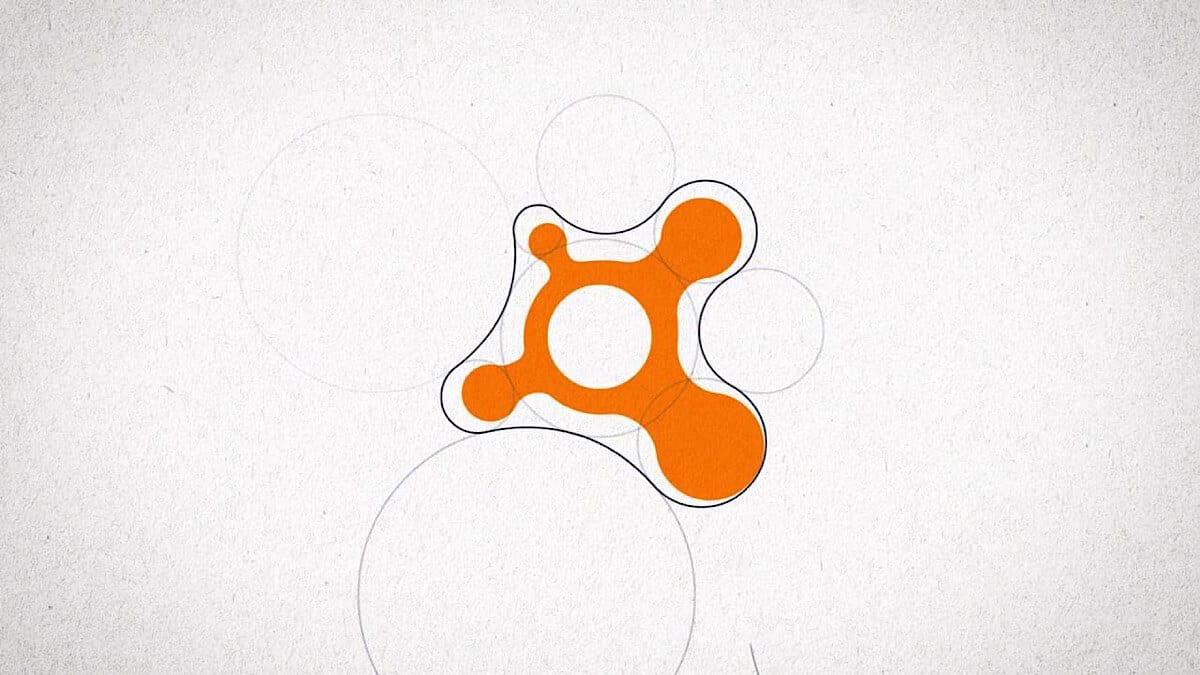
Pagkatapos, sa kanang bahagi, makikita mo kung paano lilitaw ang mga lisensya na mayroon ka pa ring mag-download ng Security ng Device. Dapat mong tandaan na 5 kabuuang kasama para sa mga Android, iOS, macOS at Windows device nang libre. Kung mayroon kang anumang magagamit, dapat kang mag-click sa puting pindutan kasama ang teksto "Magdownload" upang magsimula
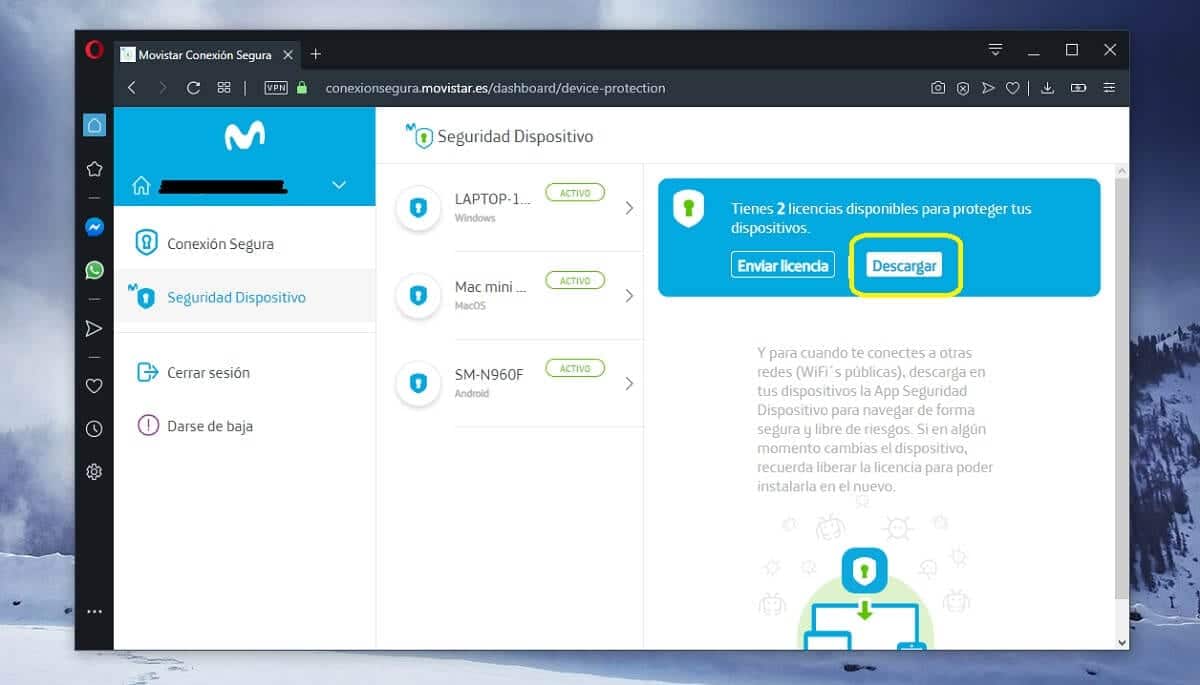
Pagkatapos pupunta ka sa sariling pahina ng pag-download ng McAfee, kung saan pipiliin mo ang operating system ng Windows ng iyong computer, at pagkatapos ay ipapakita ang code ng lisensya. Sa pangkalahatan, hindi mo kakailanganin ito, ngunit magandang ideya na isulat ito kung sakaling hilingin ito ng proseso ng pag-install o katulad nito. Kapag nagawa mo na ito, maaari mong tanggapin ang mga tuntunin sa lisensya at privacy ng McAfee at Movistar at magsisimula na ang pag-download ng installer.
Pag-install at mga unang hakbang sa Security ng Device
Sa sandaling buksan mo ang installer at bigyan ito ng mga kinakailangang pahintulot, maaari mong makita kung paano mabilis na simulang i-scan ang iyong computer para sa mga potensyal na banta o hindi pagkakatugma gamit ang computer. Maaari ka nitong babalaan na kinakailangan na alisin ang isang programa o katulad upang magpatuloy, halimbawa.

Pagkatapos ay awtomatiko magsisimula sa kumpletong pag-download ng software ng seguridad mula sa Internet, pati na rin ang kaukulang pag-install. Ang prosesong ito ay maaaring magtagal depende sa bilis ng iyong computer, pati na rin ang koneksyon. Gayunpaman, hindi ito dapat magtagal upang maging handa upang simulan ang pag-configure at pagprotekta sa iyo.
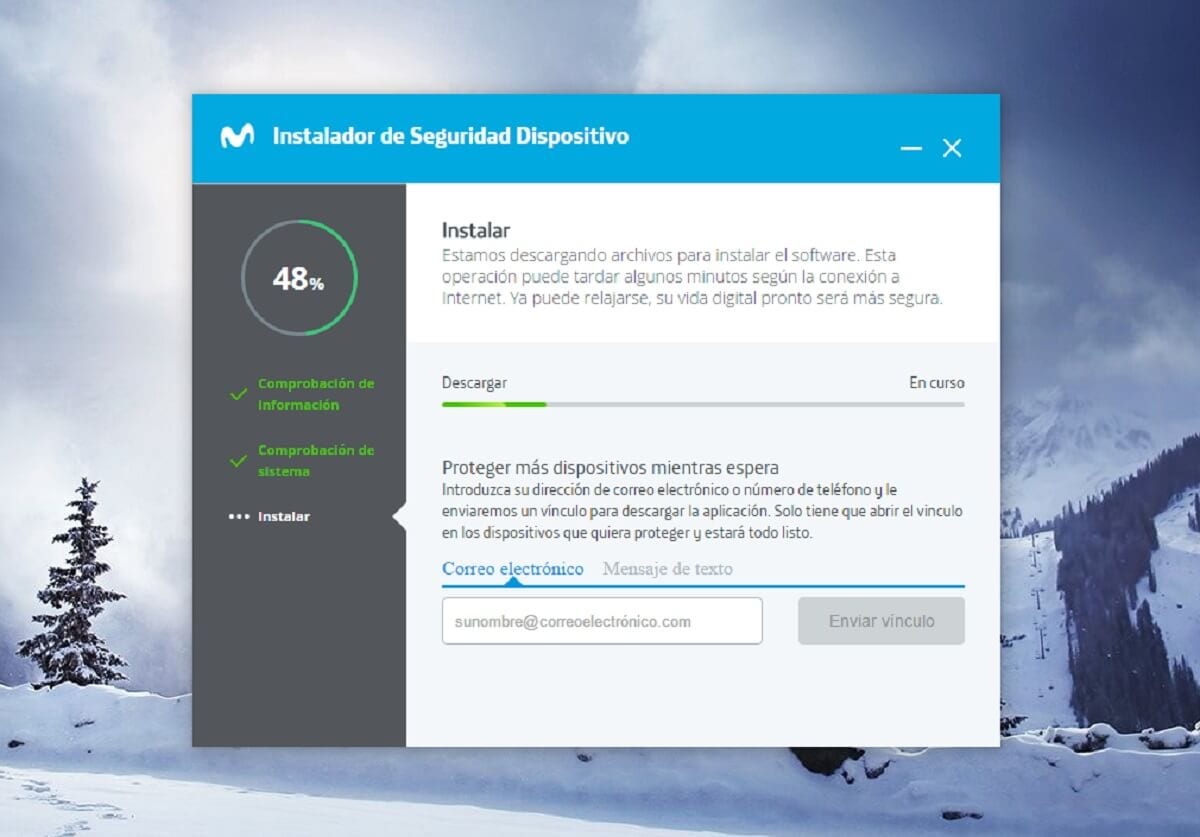
Kapag na-install na, makikita mo kung paano ang pinag-uusang antivirus ay pag-aari ng McAfee, kasama lamang dito ang ilang mga pagpapasadya ng operator, tulad ng pagbabago ng mga logo at pangalan patungo sa Seguridad ng Device o mga kulay. Sa kauna-unahang pagkakataon na buksan mo ito, isang mabilis na pagsasaayos ay isinasagawa at pagkatapos ay dapat itong protektahan ang iyong computer nang aktibo, nang lohikal ang parehong McAfee sariling mga kahulugan ng seguridad.